2段階認証 設定時の流れについて
1.管理画面[基本設定]→[セキュリティ設定]にて2段階認証[使用する]に設定します。
参考FAQ 管理画面のセキュリティ強化について
2.管理画面からログアウトするか、ブラウザのシークレットウインドウを開いて設定状況を確認します。
ログイン画面でアカウントIDとパスワードを入力してください。

3.ログイン認証画面が開きますので、メールで送られてきた認証コードを入力して認証してください。
メイン管理者としてログインする場合、認証コードの送信先は[基本設定]→[登録情報変更]画面、[アカウント情報]→[Email]です。
サブ管理者としてログインする場合、認証コードの送信先を[基本設定]→[管理者権限設定]画面、各サブ管理者の[Email]欄で設定できます。
設定しない場合は、メイン管理者と同じメールアドレス宛に送信されます。
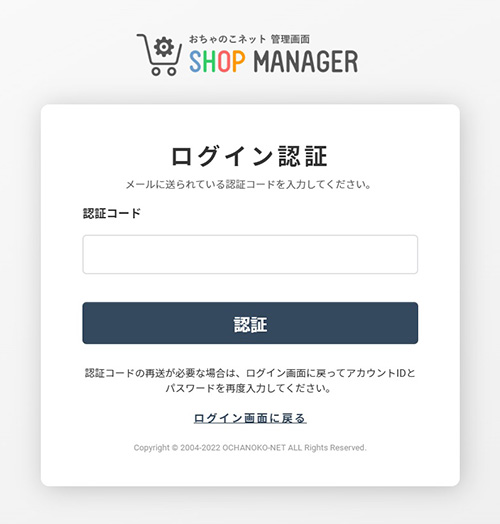
件名:[おちゃのこネット] 認証コード:030675


4.管理画面にログイン
注意事項
- 認証後は、認証された端末、ブラウザ(※1)でのログインが一定期間(※2)なかった場合に認証コードの入力画面を表示します。
ただし、違う端末やブラウザでログインする場合には、認証コードが必要となります。 - 違う端末やブラウザでログインする場合には、認証コードの入力画面を表示します。
- 2段階認証を「使用する」→2段階認証でログイン→「使用しない」→「使用する」に変更すると、それまでの認証コードでログインされた記録をリセットして認証コードの入力画面を表示します。
※1 シークレットモードの場合は、新規にブラウザを開いた場合には毎回表示されます。
※2 最終ログイン翌日から30日間ログインがなかった場合に表示します。